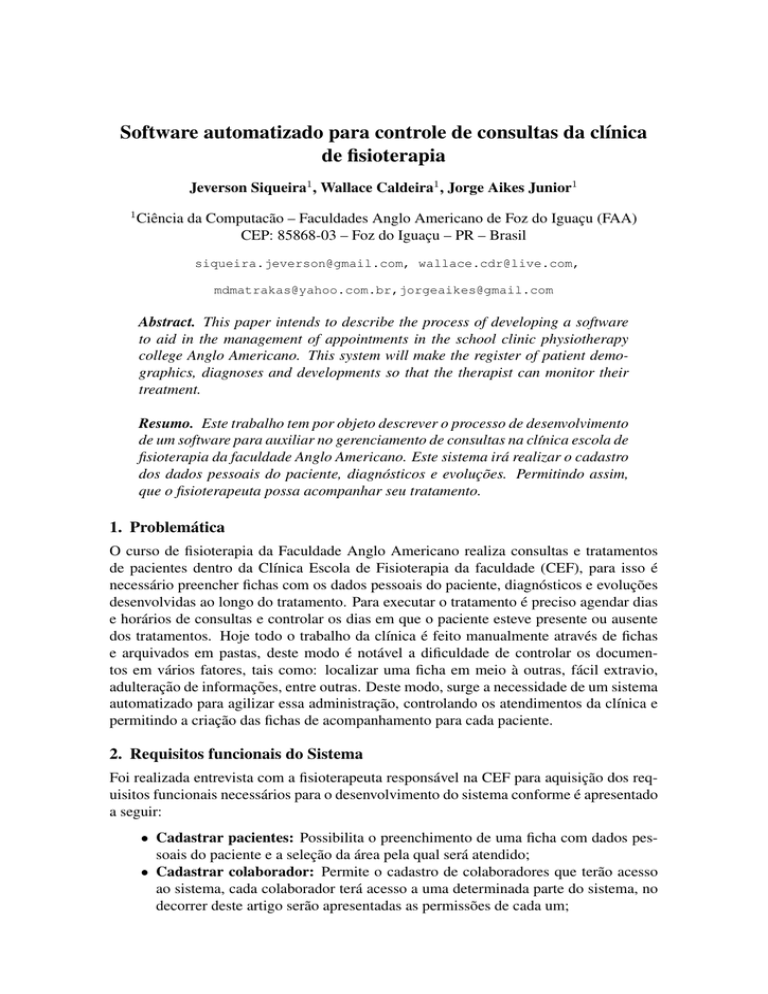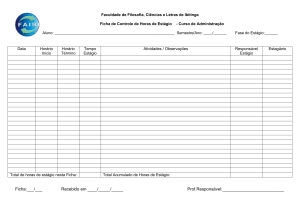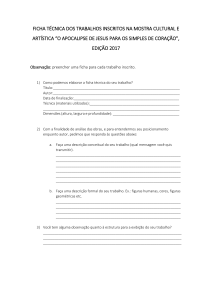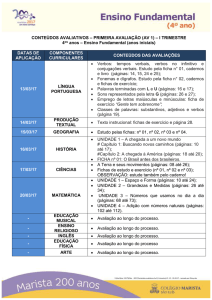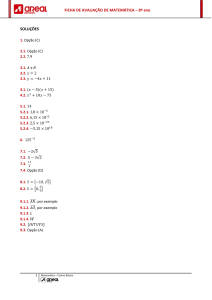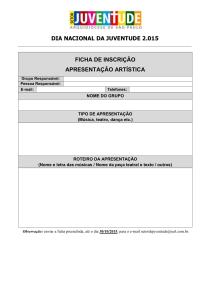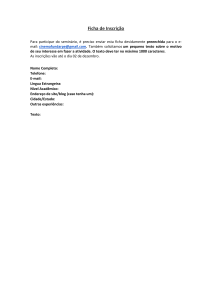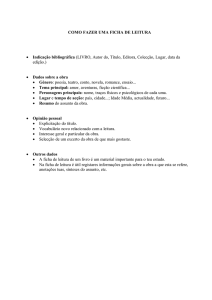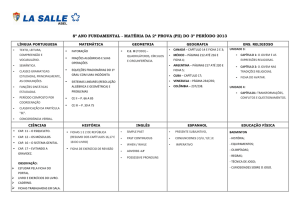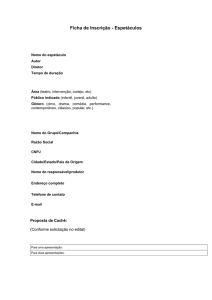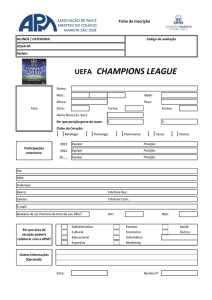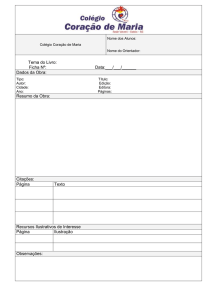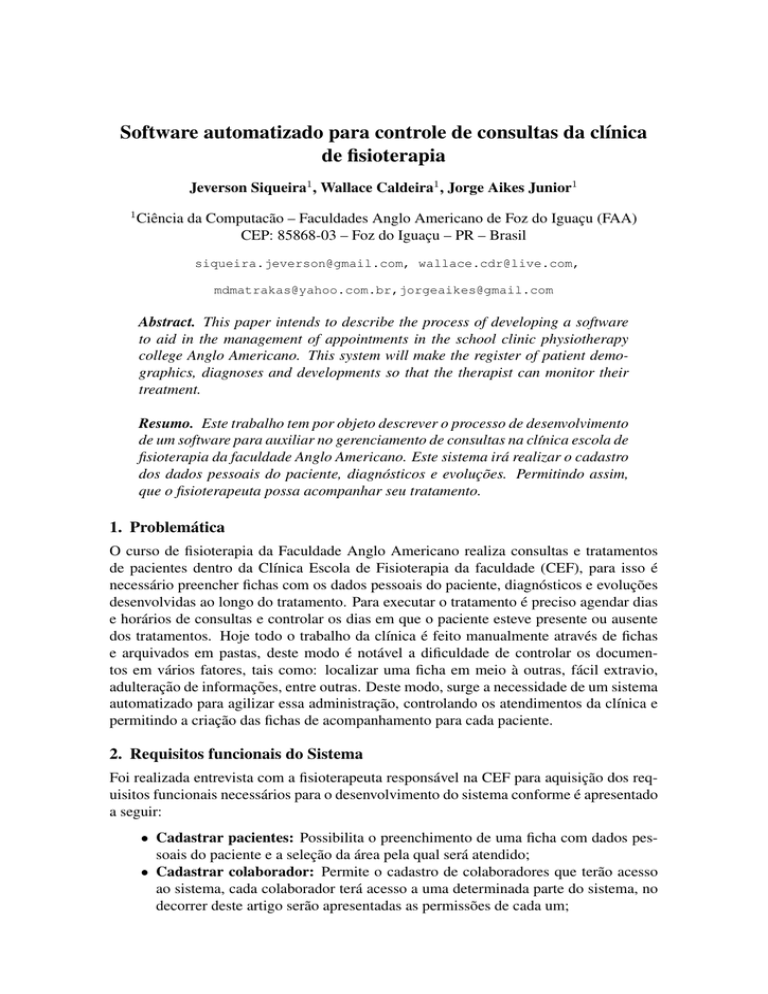
Software automatizado para controle de consultas da clı́nica
de fisioterapia
Jeverson Siqueira1 , Wallace Caldeira1 , Jorge Aikes Junior1
1
Ciência da Computacão – Faculdades Anglo Americano de Foz do Iguaçu (FAA)
CEP: 85868-03 – Foz do Iguaçu – PR – Brasil
[email protected], [email protected],
[email protected],[email protected]
Abstract. This paper intends to describe the process of developing a software
to aid in the management of appointments in the school clinic physiotherapy
college Anglo Americano. This system will make the register of patient demographics, diagnoses and developments so that the therapist can monitor their
treatment.
Resumo. Este trabalho tem por objeto descrever o processo de desenvolvimento
de um software para auxiliar no gerenciamento de consultas na clı́nica escola de
fisioterapia da faculdade Anglo Americano. Este sistema irá realizar o cadastro
dos dados pessoais do paciente, diagnósticos e evoluções. Permitindo assim,
que o fisioterapeuta possa acompanhar seu tratamento.
1. Problemática
O curso de fisioterapia da Faculdade Anglo Americano realiza consultas e tratamentos
de pacientes dentro da Clı́nica Escola de Fisioterapia da faculdade (CEF), para isso é
necessário preencher fichas com os dados pessoais do paciente, diagnósticos e evoluções
desenvolvidas ao longo do tratamento. Para executar o tratamento é preciso agendar dias
e horários de consultas e controlar os dias em que o paciente esteve presente ou ausente
dos tratamentos. Hoje todo o trabalho da clı́nica é feito manualmente através de fichas
e arquivados em pastas, deste modo é notável a dificuldade de controlar os documentos em vários fatores, tais como: localizar uma ficha em meio à outras, fácil extravio,
adulteração de informações, entre outras. Deste modo, surge a necessidade de um sistema
automatizado para agilizar essa administração, controlando os atendimentos da clı́nica e
permitindo a criação das fichas de acompanhamento para cada paciente.
2. Requisitos funcionais do Sistema
Foi realizada entrevista com a fisioterapeuta responsável na CEF para aquisição dos requisitos funcionais necessários para o desenvolvimento do sistema conforme é apresentado
a seguir:
• Cadastrar pacientes: Possibilita o preenchimento de uma ficha com dados pessoais do paciente e a seleção da área pela qual será atendido;
• Cadastrar colaborador: Permite o cadastro de colaboradores que terão acesso
ao sistema, cada colaborador terá acesso a uma determinada parte do sistema, no
decorrer deste artigo serão apresentadas as permissões de cada um;
• Criar fichas de atendimento (Neurológica, Neuropediatria, Ortopedia, Respiratória Adulto e Respiratória Pediatria): Permite a criação de fichas para
atendimentos, cada ficha possui campos especı́ficos de cada área de atendimento,
os campos necessários foram obtidos a partir das fichas que são utilizadas no controle manual;
• Buscar todos os pacientes vinculados a um determinado acadêmico: Essa
busca é permitida através da seleção de um determinado acadêmico, ao selecionalo, serão apresentados todos os pacientes vinculados a ele;
• Agenda de consultas: Permite o agendamento, cancelamento e visualização das
consultas dos pacientes;
• Controle de frequência: Permite o controle de frequência, podendo assim ser
marcado presença ou falta para cada paciente em sua consulta agendada;
• Lista de espera: A lista de espera fornece uma tabela com todos os pacientes que
possuem três faltas.
3. Materiais e Métodos
Para o desenvolvimento do sistema proposto foram necessários softwares e hardwares, os
quais são citados a seguir:
• Computador do tipo PC para a instalação dos softwares necessários para o desenvolvimento do sistema;
• Linguagem de programação Java. Java é uma linguagem de programação orientada a objetos desenvolvida na década de 90 pela Sun Microsystems;
• IDE Eclipse: Eclipse é uma IDE de para desenvolvimento multi plataforma. Suporta várias linguagens, tais como: Java, PHP, C/C++ entre outras. Foi desenvolvida pela IBM, onde ela doou como software livre para a comunidade 1 .
• MySQL WorkBench: MySQL WorkBench é uma ferramenta visual para projetos
de banco de dados com integração do SQL, com recursos visuais para criação de
tabelas e administração do banco de dados 2 .
• MySQL Server: É um dos maiores banco de dados relacional open source desenvolvido pela Oracle 3 .
• Pencil: O Pencil é uma ferramenta open source gráfica com ótimos recursos para
o desenvolvimento de protótipos de tela. Com ele é possı́vel fazer não somente
protótipos de telas para sistemas desktop, como também para dispositivos móveis
4
.
4. Caso de Uso
O diagrama de caso de uso descreve a funcionalidade proposta de um novo sistema que
será desenvolvido e é uma ótima ferramenta para o levantamento dos requisitos funcionais
do sistema.
1
https://www.eclipse.org/
http://dev.mysql.com/downloads/tools/workbench/
3
http://www.mysql.com/
4
http://pencil.evolus.vn/
2
4.1. Caso de Uso Acadêmico
Na Figura 1 é apresentado o ator acadêmico que possui acesso as seguintes funcionalidades:
• Cria ficha paciente: Cria uma nova ficha à um determinado paciente. Incluindo
primeiro uma pesquisa para selecionar o paciente;
• Editar ficha paciente: Edita uma determinada ficha já cadastrada. Incluindo
primeiro uma pesquisa para selecionar o paciente;
• Fazer evolução: Consiste em fazer uma nova evolução à um determinado paciente e permite também alterar uma evolução já existente. Incluindo primeiro
uma pesquisa para selecionar o paciente;
Figure 1. Caso de uso do acadêmico
4.2. Caso de Uso Fisioterapeuta
Na Figura 2 é apresentado o ator fisioterapeuta. Este ator possui acesso as seguintes
funcionalidades:
• Consulta ficha paciente: Consulta uma determinada ficha do paciente que ja foi
criada por um acadêmico incluindo primeiro a busca do paciente. Podendo ainda
consultar os dados do mesmo;
• Consultar acadêmico: Pesquisar um determinado acadêmico cadastrado no sistema;
• Cadastra colaborador: Permite cadastrar um novo colaborador (fisioterapeuta,
acadêmico, secretária) no sistema.
4.3. Caso de Uso Secretaria
E por fim na Figura 3 é mostrado o caso de uso da Secretaria:
• Cadastra paciente: Consiste no cadastro de uma novo paciente;
• Inativa paciente: Após o cadastro de um paciente, a secretária pode inativar o
mesmo;
• Setar presença: A função setar presença é utilizada para comprovar que um paciente esteve em uma consulta;
• Consulta dados do paciente: A secretária poderá consultar os dados de um paciente e alterar se for necessário. Para isso deve-se primeiro procurar o paciente;
• Agenda consulta: Consiste em agendar uma ou mais consultas à um determinado
paciente. É permitido cancelar uma consulta já existente. Para que consiga fazer
o agendamento é necessário buscar o paciente;
Figure 2. Caso de uso do fisioterapeuta
Figure 3. Caso de uso da secretária
4.4. Descrição do JFisio
Na Figura 4 é mostrado a tela principal do sistema. O JFisio consiste no seguintes menus
na tela principal:
• Cadastro;
Cadastro Paciente;
Cadastro Colaborador.
• Fichas;
Ficha Neurológica;
Ficha Neuropediatria;
Ficha Ortopedia;
Ficha Respiratória Adulto;
Ficha Respiratória Pediatria.
• Acadêmico 5 ;
Buscar Acadêmico.
• Calendário;
Mostrar Calendário.
• Paciente;
Consultar Paciente;
Lista de Espera.
5
O menu Acadêmico somente é visı́vel para o usuário fisioterapeuta.
• Meus Pacientes.
6
Figure 4. Tela principal do JFisio
Figure 5. Ficha Ortopedia
• Cadastro: É responsável por fornecer o registro de colaboradores e pacientes.
Para isso o menu possui sub menus para cada tipo de cadastro. O cadastro de
um novo paciente é apresentado em uma janela que contém os dados básicos do
paciente, como nome, endereço, CPF, RG... estes campos foram obtidos através
da ficha de cadastro da clı́nica. O registro de um novo colaborador pode variar
entre fisioterapeuta, acadêmico e secretária.
• Fichas: Este menu consiste em criar uma nova ficha para paciente. Estas fichas
podem ser neurológica, neuropediatria, ortopedia, respiratória adulto e respiratória
pediatria. As fichas ortopedia e respiratória adulto podem ser visualizadas nas Figuras 5 e 6. Antes de criar qualquer uma destas fichas é necessário fazer um busca
do paciente desejado, está pesquisa tem filtros que somente trazem os pacientes
que estão na mesma área da ficha selecionada.
6
O menu Meus Pacientes, somente é visı́vel para o usuário acadêmico.
Figure 6. Ficha respiratória adulto
• Acadêmico: Este menu somente é visı́vel para o usuário com cargo fisioterapeuta.
Ele consiste em pesquisar um acadêmico qualquer e ter acesso aos pacientes que
estão sendo ministrado por ele. Desta forma é apresentado uma janela ao fisioterapeuta que terá acesso ao paciente e ter a visão de suas fichas e evoluções.
• Mostrar Calendário: Consiste em mostrar uma pequena janela com o calendário
do mês atual (que pode ser expandido para ver outros meses). Ao clicar em qualquer dia do calendário é apresentado uma janela contendo os atendimentos agendados para o dia selecionado. Com isso a secretária pode marcar presença ou falta
para o paciente e até mesmo incluir uma pequena descrição se necessário.
• Paciente: O menu paciente tem dois sub menus, sendo consultar paciente e lista
de espera. Consultar paciente consiste em selecionar um paciente qualquer através
de uma janela de busca. Após selecionado é apresentado uma janela ao usuário,
nela é possı́vel acessar informações do paciente e também alterar se for necessário,
pode também agendar consultas e acessar as fichas e evoluções do paciente. Já na
lista de espera, quando selecionada é apresentado ao usuário uma janela contendo
todos os pacientes com mais de três faltas, possui também a opção de retirar da
lista se for necessário.
• Meus Pacientes: Este menu somente é visı́vel para o acadêmico, tem a mesma
função do menu ’Acadêmico’ porém quando clicado é apresentado somente uma
janela com os paciente ministrado do acadêmico logado.
5. Conclusão
Com esse software a rotina diária da clı́nica foi facilitada agilizando os procedimentos
que antes eram executados manualmente, o controle das fichas e evoluções que eram
armazenadas em arquivos, agora podem ser gerenciados a partir do sistema. O JFisio
está em sua versão inicial 1.0, e provável no futuro surjam novas versões com novas
funcionalidades para o sistema.